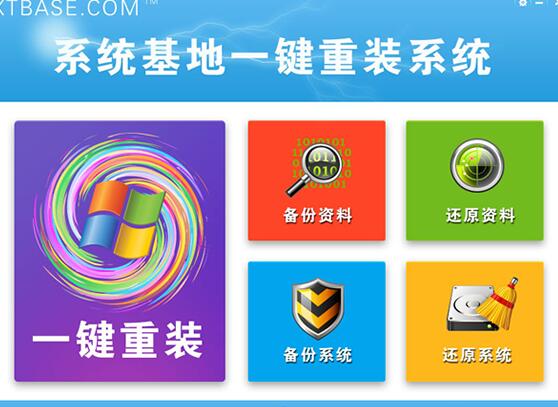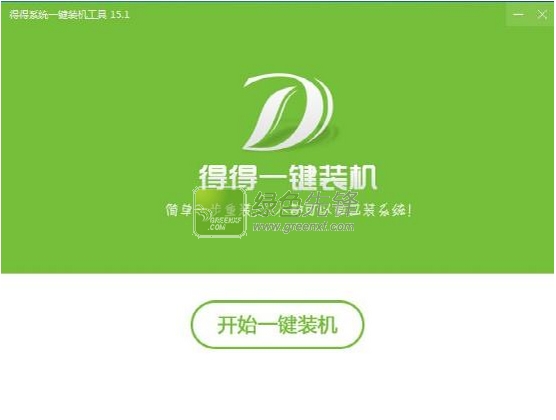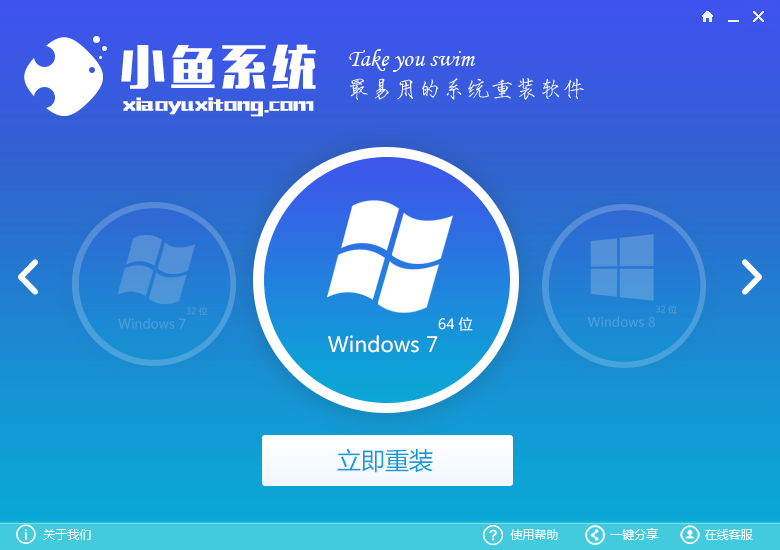笔记本怎么升级固态硬盘 笔记本电脑升级SSD攻略
更新时间:2017-07-04 17:32:00
由于固态硬盘解决了传统机械硬盘的读取速度瓶颈,能够带来极速开关机、操作更流畅、大型游戏与应用载入速度更快等优点,如今已经成为主流。不论是台式机还是笔记本通过升级SSD都能带来更好的体验。那么,笔记本怎么升级固态硬盘呢?下面“电脑百事网”小编就来聊聊这个话题。

其实,笔记本电脑升级SSD方式可以是多种多样的,并不只是一种。目前常见的就有以下七种方式,可以根据您自己的需要选择一种:
一、一步到位式:购买大容量的SSD,直接换下原来的机械盘

SSD
随着SSD价格的不断下降,240/256GB固盘价格已经大幅度下降,如果你的笔记本电脑只是日常应用,并不需要经常存放大容量数据资料,就可以采用一步到位方式,直接更换SSD。把大容量资料存放在移动硬盘中,这样资料更安全更可靠。
二、固态+机械双混合硬盘,SSD做系统盘
对于那些资料存储容量大而且经常使用的用户来说,需要1TB甚至更大的资料盘来存储。那就可以升级一块64GB、120/128GB或者240/256GB的SSD来做系统盘,加快系统速度。

SSD安装在原来的硬盘位做系统盘,大容量机械盘安装在光驱位做数据盘,原来的光驱拆下来做移动光驱,完美升级;
三、选择SSD缓存盘
现在,市场上还有一种缓存盘技术。可以通过SSD来加速大容量机械盘,使整个大容量机械盘变成一块大容量的SSD。虽然速度和性能上比起SSD要差一些,但在速度和性能上远远超过了普通机械硬盘。

对于那些需要经常玩大型游戏或运行大型软件的用户,由于机械盘得到大幅度加速,使用起来更快更好一些。这种技术,升级代价低,速度提升全面。
系统重装相关下载
笔记本技巧相关推荐
重装系统软件排行榜
- 雨林木风一键重装系统工具V7.6.8贡献版
- 【重装系统】魔法猪一键重装系统工具V4.5.0免费版
- 【电脑系统重装】小马一键重装系统V4.0.8装机版
- 【重装系统】无忧一键重装系统工具V5.8最新版
- 【电脑重装系统】系统之家一键重装系统V6.0精简版
- 系统重装软件系统之家一键重装V1.3.0维护版
- 小白一键重装系统v10.0.00
- 【重装系统软件下载】屌丝一键重装系统V9.9.0尊享版
- 深度一键重装系统软件V8.8.5简体中文版
- 【电脑重装系统】黑云一键重装系统软件V4.2免费版
- 黑云一键重装系统软件下载免费版5.9.6
- 系统基地一键重装系统工具极速版V4.2
- 【电脑重装系统】小马一键重装系统V7.5.3
- 【电脑重装系统】系统之家一键重装系统软件V5.3.5维护版
- 【一键重装系统】系统基地一键重装系统工具V4.0.8极速版
重装系统热门教程
- 系统重装步骤
- 一键重装系统win7 64位系统 360一键重装系统详细图文解说教程
- 一键重装系统win8详细图文教程说明 最简单的一键重装系统软件
- 小马一键重装系统详细图文教程 小马一键重装系统安全无毒软件
- 一键重装系统纯净版 win7/64位详细图文教程说明
- 如何重装系统 重装xp系统详细图文教程
- 怎么重装系统 重装windows7系统图文详细说明
- 一键重装系统win7 如何快速重装windows7系统详细图文教程
- 一键重装系统win7 教你如何快速重装Win7系统
- 如何重装win7系统 重装win7系统不再是烦恼
- 重装系统win7旗舰版详细教程 重装系统就是这么简单
- 重装系统详细图文教程 重装Win7系统不在是烦恼
- 重装系统很简单 看重装win7系统教程(图解)
- 重装系统教程(图解) win7重装教详细图文
- 重装系统Win7教程说明和详细步骤(图文)